Table of Contents
![]() Related Posts
Related Posts
🔁Pengenalan: Kelewatan audio dalam VLC pada Mac anda boleh menjadikan pengalaman multimedia anda kurang menyeronokkan. Gangguan ini boleh menjadi tidak menyenangkan, sama ada disebabkan oleh kemerosotan video atau isu penyegerakan. Artikel ini menyediakan remedi komprehensif untuk kelewatan audio VLC Mac , daripada alatan lanjutan seperti Pembaikan Video EaseUS Fixo kepada menggunakan kekunci pintas papan kekunci dan pilihan penyegerakan trek manual dalam VLC.
📓Notis: Setiap kaedah bertujuan untuk menangani komponen masalah yang berbeza, memberikan pengguna koleksi alat yang luas untuk menyelesaikan masalah dan menambah baik penyegerakan audio-video.
Betulkan 1. Betulkan Kelewatan Video Audio pada Mac Disebabkan oleh Rasuah Video
Jika anda mengalami kelewatan audio VLC Mac disebabkan oleh kerosakan video, anda boleh mendayakan pembaikan VLC dahulu jika video anda adalah AVI. Jika tidak, Pembaikan Video EaseUS Fixo menonjol sebagai ubat yang berkesan. Program ini pakar dalam membaiki fail video yang rosak, memastikan pengalaman bermain yang lancar.
Sesuai untuk situasi apabila kelewatan audio VLC disebabkan oleh kerosakan video, EaseUS Fixo menonjol kerana kebolehpercayaan dan keupayaan pembaikan yang komprehensif.
Berikut ialah beberapa lagi ciri utama Pembaikan Video EaseUS Fixo:
- MP4, MOV dan format video serasi VLC lain dibaiki dengan baik oleh Pembaikan Video EaseUS Fixo.
- Dengan alat pembaikan video ini, pengguna boleh membetulkan ralat video daripada pelbagai sumber, bukan hanya VLC.
- Dengan reka bentuk intuitifnya, EaseUS Fixo menjadikan pembaikan video yang rosak pada Mac mudah untuk semua orang.
- Betulkan ralat VLC seperti VLC tiada bunyi, skrin hitam VLC dan banyak lagi.
Ikuti panduan langkah demi langkah di sini untuk membaiki video anda yang rosak pada Mac:
✨Langkah 1. Muat turun, pasang dan lancarkan Pembaikan Dokumen EaseUS Fixo
Anda boleh memuat turun alat pembaikan ini dengan butang muat turun yang kami berikan kepada anda atau cara rasmi yang lain. Selepas pemasangan, anda boleh mengklik dua kali ikon Fixo untuk melancarkannya. Klik "Pembaikan Fail" > "Tambah Fail" untuk memilih dan membaiki dokumen Word, Excel, PDF dan lain-lain yang rosak.

✨Langkah 2. Baiki dokumen yang rosak sekarang
Selepas menambah dokumen, anda boleh mengklik "Repair" untuk membetulkan dokumen secara khusus atau pilih "Repair All" untuk membaiki keseluruhan fail dalam senarai sama sekali.

✨Langkah 3. Pratonton dan simpan dokumen yang telah dibaiki
Sekarang, fail sedia untuk disimpan. Anda juga boleh mengklik ikon mata untuk pratonton dokumen. Selepas mengklik "Simpan Semua", pilih "Lihat Dibaiki" dalam tetingkap pop timbul untuk mencari fail yang dibaiki ini.

Pembaikan Video EaseUS Fixo membolehkan pengguna mengatasi kelewatan audio VLC dengan mudah yang disebabkan oleh kerosakan video. Semasa anda meneliti arahan komprehensif dalam bahagian seterusnya, pertimbangkan untuk berkongsi sumber penting ini dengan orang lain yang menghadapi isu yang sama, dengan itu meningkatkan pengalaman VLC mereka.
Betulkan 2. Gunakan Kekunci Panas Papan Kekunci
Menggunakan kekunci pintas papan kekunci , pengguna mendapat kawalan segera ke atas penyegerakan audio-video, membenarkan pengubahsuaian masa nyata untuk mengalih keluar kelewatan. Kaedah ini menyediakan cara yang cepat dan mudah untuk memperhalusi pengalaman main balik tanpa memerlukan perisian pihak ketiga.
Ikuti langkah di bawah:
Langkah 1 . Lancarkan VLC pada Mac anda dan pilih fail video dengan kelewatan audio.
Langkah 2 . Semasa main balik, gunakan pintasan papan kekunci berikut pada Mac:
F : Tangguhkan audio ke hadapan sebanyak 50 milisaat
G : Lengah audio ke belakang sebanyak 50 milisaat
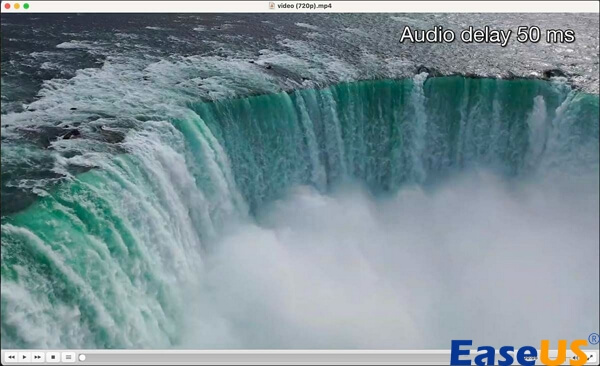
Langkah 3 . Tekan kekunci yang sesuai sehingga anda mendapat penyegerakan yang sempurna. VLC memberikan isyarat pada skrin untuk setiap pelarasan, yang membantu dengan perubahan yang tepat.
Langkah 4 . Semak penambahbaikan penyegerakan masa nyata untuk mengesahkan tetapan anda. Kawalan main balik boleh terletak di bahagian bawah antara muka VLC.
Pengguna boleh menangani isu kelewatan audio dalam VLC pada peranti Mac mereka dengan lebih mudah dan cepat dengan menggunakan kekunci pintas papan kekunci.
Betulkan 3. Segerakkan Audio secara Manual dalam VLC
VLC untuk Mac membolehkan anda melaraskan pampasan penyahsegerakan audio secara manual, memberikan anda kawalan tepat ke atas offset penyegerakan. Ikuti prosedur ini untuk menyegerakkan audio dan video secara manual:
Langkah 1 . Buka Pemain Media VLC pada Mac anda.
Langkah 2 . Klik pilihan "Fail" untuk membuka fail video anda.
Langkah 3 . Pilih "Buka Fail" dan pilih fail video anda. Jika video distrim daripada YouTube, salin URL dan pilih "Buka Lokasi dari Papan Klip" daripada menu "Fail".
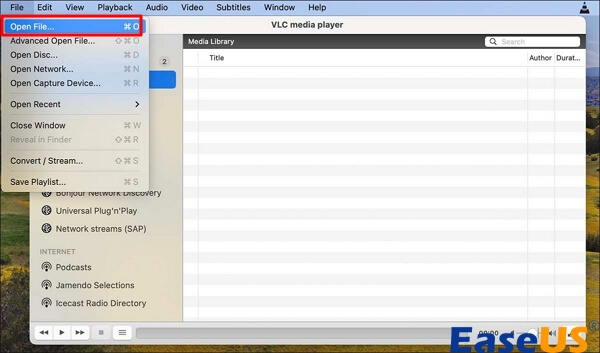
Langkah 4 . Untuk memulakan video, klik butang "Main".
Langkah 5 . Gunakan pintasan papan kekunci untuk memperhalusi penyegerakan audio. Tekan "G" untuk memperlahankan audio atau "F" untuk mempercepatkannya.
Langkah 6 . Untuk membuat pengubahsuaian kekal, konfigurasikan Pampasan Penyahsegerakan Audio secara manual:
• Klik pada "VLC Media Player" pada Mac.
• Pilih "Tetapan" untuk membuka "Keutamaan" VLC.
• Klik pada Semua dan kemudian navigasi ke tab "Audio". Tetapkan "Pampasan Penyahsegerakan Audio" untuk pembetulan manual tetapi kekal.
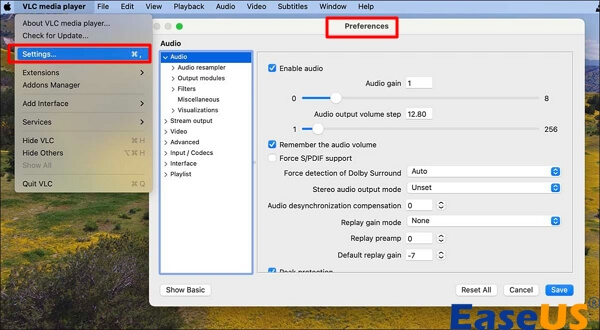
Kaedah ini membolehkan pengguna mengawal dan menyegerakkan audio dan video secara manual yang dimainkan dalam VLC pada komputer Mac mereka.
Sila kongsi tapak web ini di media sosial untuk membantu pengguna Mac lain dalam memaksimumkan main balik multimedia mereka.
Betulkan 4. Tetapkan Penyegerakan Trek Audio
Menetapkan nilai penyegerakan dalam VLC membolehkan pengguna menala halus untuk penjajaran optimum. Walaupun kekunci pintas lalai menyediakan penyelesaian pantas, VLC akan membolehkan pengguna memasukkan secara eksplisit kelewatan audio yang sesuai dalam milisaat, memberikan mereka lebih kawalan ke atas penyegerakan.
Langkah 1 . Navigasi ke pilihan "Tetingkap" pada Bar Menu Pemain Media VLC.
Langkah 2 . Untuk mengakses pilihan penyegerakan, pergi ke menu "Tetingkap" dan pilih "Jejaki Penyegerakan."
Langkah 3 . Masukkan nilai tunda audio yang dipilih dalam milisaat ke dalam kotak dialog Penyegerakan Trek untuk mencapai penyegerakan yang tepat.
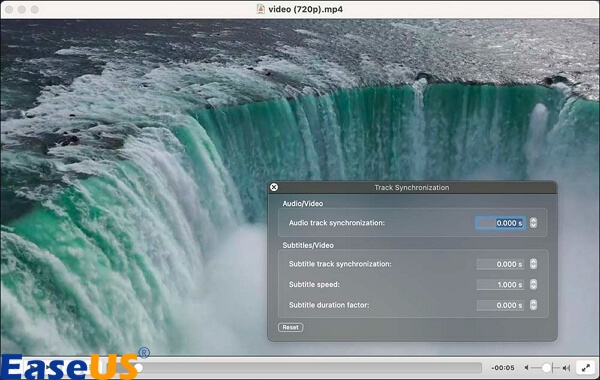
Langkah 4 . Untuk menyelaraskan prosedur, gunakan kekunci pintas dahulu untuk perubahan yang lebih besar. Setelah kedekatan dicapai, gunakan tetingkap Penyegerakan Trek untuk memperhalusi.
Pengguna boleh menggunakan strategi ini untuk membuat pelarasan yang lebih diperibadikan dan tepat kepada sebarang isu kelewatan audio baki dalam pengalaman menonton media VLC mereka.
💡Lihat juga:
Soalan Lazim tentang VLC Audio Delay Mac
Di bawah ialah beberapa kebimbangan pengguna biasa mengenai kelewatan audio VLC pada Mac; jom tengok:
1. Bagaimanakah cara saya membetulkan kelewatan audio dalam VLC pada Mac?
Untuk membetulkan kelewatan audio pada Mac, ikut langkah di bawah:
Langkah 1 . Mainkan video yang dikehendaki dalam Pemain Media VLC. Gunakan kekunci pintas papan kekunci untuk membetulkan kelewatan audio.
Langkah 2 . Kekunci F melambatkan audio ke hadapan sebanyak 50 milisaat, manakala G melambatkan audio ke belakang sebanyak 50 milisaat.
2. Bagaimanakah cara saya melewatkan audio lalai dalam VLC?
Kelewatan audio boleh dibetulkan secara kekal dalam Pemain Media VLC dengan menetapkan nilai dalam Pampasan Penyahsegerakan Audio.
3. Bagaimanakah cara saya menyegerakkan audio dan video dalam VLC Mac?
Untuk melaraskan kelajuan audio dalam Pemain VLC untuk Mac, tekan "G" untuk perlahan dan "F" untuk ke hadapan pantas. Ini akan menyegerakkan audio dan video pada VLC.
Kata Akhir
Menangani kelewatan audio VLC Mac memerlukan alat pembaikan lanjutan dan pengubahsuaian praktikal. EaseUS Fixo Video Repair ialah alat yang boleh dipercayai untuk membetulkan rasuah video yang boleh menyebabkan masalah penyegerakan audio-video. Pengguna boleh menambah baik main balik media dengan alat pembaikan atau tetapan VLC. Pertimbangkan untuk memasang EaseUS Fixo Video Repair untuk pembaikan keseluruhan video dan sokongan serta prestasi berterusan.
Was This Page Helpful?